Win10关机自动开机怎么处理
时间:2025-06-24 21:18:06 263浏览 收藏
各位小伙伴们,大家好呀!看看今天我又给各位带来了什么文章?本文标题是《Win10关机后自动开机怎么解决》,很明显是关于文章的文章哈哈哈,其中内容主要会涉及到等等,如果能帮到你,觉得很不错的话,欢迎各位多多点评和分享!
在日常使用电脑时,难免会遇到各种问题,其中最常见的便是电脑的开关机问题。有部分用户反馈,他们的win10系统电脑在关机后又会自动开机,这种情况反复尝试多次依旧如此。经过分析,这主要是由于快速启动功能引起的。了解了问题的根本原因后,接下来我们就一起看看如何解决这一问题。
解决步骤如下:
1、首先打开win10系统的控制面板,通过搜索功能找到并打开它;
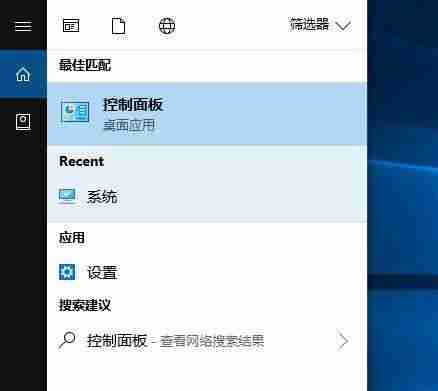
2、将查看方式设置为小图标模式,随后点击电源选项;
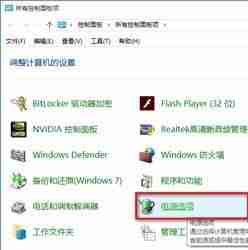
3、接着点击左侧菜单中的“选择电源按钮的功能”;
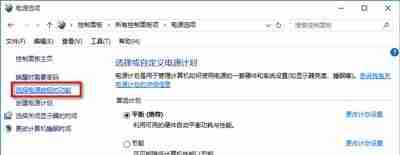
4、在系统设置界面,左键点击“更改当前不可用的设置”;
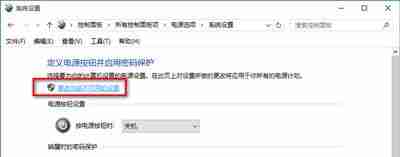
5、向下滑动右侧的滚动条,找到关机设置部分,左键点击“启用快速启动”,取消其前面的小方框内的勾选状态,最后点击保存更改;
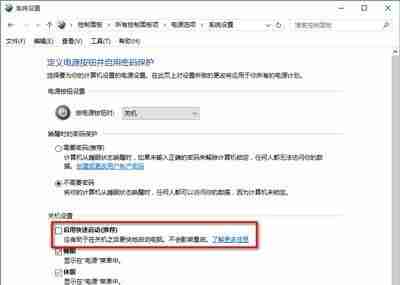
6、完成快速启动功能的关闭操作后,再次左键点击“关机选项”下的“关机”,这样电脑关机后就不会再自动重启了。
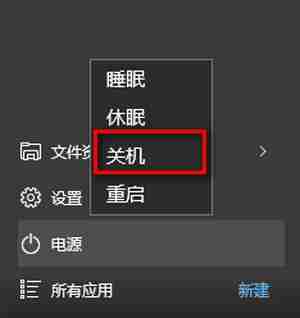
7、最后按照上述步骤重新开启快速启动功能。在前面的小方框内打上勾(这不会影响正常的关机操作),然后点击保存更改即可。
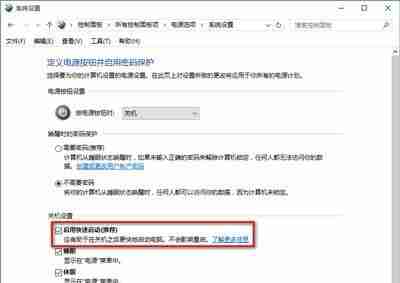
总结:win10系统的快速启动虽然能加快开机速度,但实际上并不是真正的关机状态。当系统出现错误时,可能会导致无法正常关机的情况发生。此时,可以通过关闭再重新开启快速启动的方式来解决问题。
好了,本文到此结束,带大家了解了《Win10关机自动开机怎么处理》,希望本文对你有所帮助!关注golang学习网公众号,给大家分享更多文章知识!
-
501 收藏
-
501 收藏
-
501 收藏
-
501 收藏
-
501 收藏
-
162 收藏
-
463 收藏
-
258 收藏
-
468 收藏
-
198 收藏
-
172 收藏
-
144 收藏
-
417 收藏
-
492 收藏
-
142 收藏
-
441 收藏
-
184 收藏
-

- 前端进阶之JavaScript设计模式
- 设计模式是开发人员在软件开发过程中面临一般问题时的解决方案,代表了最佳的实践。本课程的主打内容包括JS常见设计模式以及具体应用场景,打造一站式知识长龙服务,适合有JS基础的同学学习。
- 立即学习 543次学习
-

- GO语言核心编程课程
- 本课程采用真实案例,全面具体可落地,从理论到实践,一步一步将GO核心编程技术、编程思想、底层实现融会贯通,使学习者贴近时代脉搏,做IT互联网时代的弄潮儿。
- 立即学习 516次学习
-

- 简单聊聊mysql8与网络通信
- 如有问题加微信:Le-studyg;在课程中,我们将首先介绍MySQL8的新特性,包括性能优化、安全增强、新数据类型等,帮助学生快速熟悉MySQL8的最新功能。接着,我们将深入解析MySQL的网络通信机制,包括协议、连接管理、数据传输等,让
- 立即学习 500次学习
-

- JavaScript正则表达式基础与实战
- 在任何一门编程语言中,正则表达式,都是一项重要的知识,它提供了高效的字符串匹配与捕获机制,可以极大的简化程序设计。
- 立即学习 487次学习
-

- 从零制作响应式网站—Grid布局
- 本系列教程将展示从零制作一个假想的网络科技公司官网,分为导航,轮播,关于我们,成功案例,服务流程,团队介绍,数据部分,公司动态,底部信息等内容区块。网站整体采用CSSGrid布局,支持响应式,有流畅过渡和展现动画。
- 立即学习 485次学习
